Виправити: "Видаліть поточну установку Bluetooth, перш ніж продовжити"
Користувачі повідомили про певні проблеми з Windows 10, і однією з таких проблем було: «Видаліть поточну установку Bluetooth, перш ніж продовжити» . Це незвичайна проблема, але на щастя для вас є кілька доступних рішень.
Як виправити "Будь ласка, видаліть поточну установку Bluetooth, перш ніж продовжити" помилку в Windows 10?
Видаліть поточну інсталяцію Bluetooth, перш ніж продовжити надсилання повідомлення, що може бути великою проблемою, і якщо говорити про проблеми з Bluetooth, є деякі поширені проблеми користувачів
- Видаліть поточну інсталяцію Bluetooth, перш ніж продовжити Dell. Ця проблема може виникнути на будь-якому ноутбуці, і багато користувачів повідомили про це на своїх пристроях Dell. Щоб усунути проблему, обов'язково повністю видаліть всі попередні установки Bluetooth і перевірте, чи це вирішує проблему.
- Будь ласка, видаліть поточну установку Bluetooth Broadcom - Іноді ця проблема може з'являтися з пристроями Broadcom. Щоб усунути проблему, переконайтеся, що драйвери оновлені.
- Windows 10 без Bluetooth - Проблеми з Bluetooth можуть виникати в Windows 10, і якщо у вас виникли проблеми з Bluetooth, не забудьте спробувати деякі з наших рішень.
- Bluetooth не працює в Windows 10 - Це ще одна велика проблема, з якою можна зіткнутися. Проте ми вже розглянули, що робити у випадку, якщо ваш Bluetooth не працює у Windows 10, тому обов'язково перевірте цю статтю для отримання докладних інструкцій.
Рішення 1 - Перевстановіть / оновіть драйвер Bluetooth
Зазвичай такі помилки можуть виникати, якщо ваші драйвери застарілі або пошкоджені, і щоб вирішити цю проблему, ми радимо перевстановити драйвери Bluetooth. Для цього виконайте такі дії:
- Натисніть клавішу Windows + X, щоб відкрити меню користувача Power. Виберіть зі списку Диспетчер пристроїв .
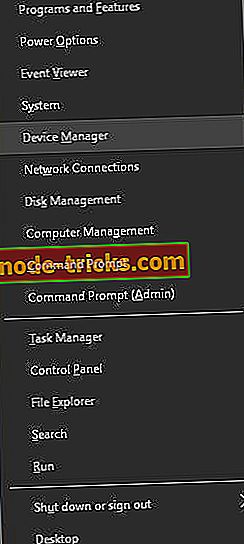
- Після запуску диспетчера пристроїв знайдіть драйвер Bluetooth, клацніть його правою кнопкою миші та виберіть команду Видалити .
- Якщо доступно, виберіть Видалити драйвер для цього пристрою та натисніть кнопку OK .
- Після видалення драйвера закрийте диспетчер пристроїв і перезавантажте комп'ютер.
Після перезавантаження комп'ютера буде встановлено драйвер Bluetooth за замовчуванням. Якщо драйвер за умовчанням працює добре, ви можете продовжувати користуватися ним, але якщо є якісь проблеми, відвідайте веб-сайт виробника Bluetooth-адаптера та завантажте останні драйвери для свого Bluetooth-адаптера.
Щоб швидко оновити всі драйвери та виправити різні проблеми Windows 10, ми рекомендуємо вам скористатися цим програмним забезпеченням, яке автоматично завантажує всі необхідні драйвери за допомогою лише одного кліка.
Рішення 2 - Видалення певного ключа з реєстру
Редагування реєстру може бути потенційно небезпечним і викликати нестабільність системи, якщо ви не будете обережні, тому, якщо ви вирішите виконати це рішення, використовуйте додаткову обережність і не забудьте створити резервну копію реєстру, якщо щось піде не так. Щоб знайти та видалити певну клавішу, виконайте наведені нижче дії.
- Натисніть клавішу Windows + R, щоб відкрити діалогове вікно Виконати і ввести regedit . Натисніть OK, щоб натиснути Enter .
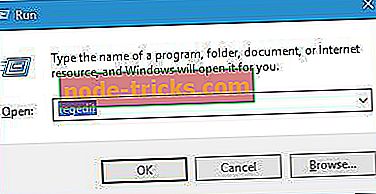
- Після запуску редактора реєстру перейдіть у ліву панель до клавіші HKEY_LOCAL_MACHINE SOFTWARE Microsoft. \ TВидалення \ _ \ _ A1439D4F-FD46-47F2-A1D3-FEE097C29A09 \ t
- Клацніть правою кнопкою миші та виберіть в меню пункт Видалити .
Під час цього кроку будьте надзвичайно обережні, щоб не видалити неправильну клавішу, оскільки є багато ключів з подібним виглядом, тому обов'язково знайдіть і видаліть правильний ключ.
Користувачі повідомили, що цей ключ, ймовірно, буде відрізнятися на кожному комп'ютері, тому обов'язково знайдіть і видаліть ключ, який згадує WIDCOMM. Ще раз нагадаємо, що зміна реєстру може призвести до нестабільності системи, і якщо ви не впевнені, який ключ вам потрібно видалити, радимо пропустити цей крок.
Рішення 3 - Видалити попередню інсталяцію програмного забезпечення Bluetooth
Якщо ви оновили комп'ютер до Windows 10, можливо, на комп'ютері було встановлено попереднє програмне забезпечення Bluetooth, а щоб виправити цю помилку, потрібно знайти його та видалити. Іноді потрібно просто видалити його, як і будь-яке інше програмне забезпечення, але в деяких випадках потрібно знайти папку інсталяції і вручну видалити її.
Щоб усунути проблему повністю, потрібно повністю видалити програмне забезпечення з ПК. Зробити це вручну може бути складним завданням, тому краще використовувати стороннє програмне забезпечення, яке допоможе вам у цьому.
Деінсталяційні програми ідеально підходять для цього завдання, оскільки вони видалить вибране додаток разом з усіма файлами та записами реєстру. В результаті, програма буде повністю вилучена, і не буде ніяких проблем з Bluetooth.
Якщо ви шукаєте хороше програмне забезпечення для видалення, радимо вам розглянути програму IOBit Uninstaller .
Рішення 4 - Спробуйте використати інший модуль Bluetooth
Користувачі повідомили, що ви можете виправити повідомлення про помилку "Будь ласка, видаліть поточну установку Bluetooth перед продовженням" за допомогою іншого модуля Bluetooth.
За словами користувачів, після отримання нового модуля Bluetooth це питання було постійно виправлено, тому ви можете розглянути можливість отримання нового модуля Bluetooth.
Рішення 5 - Видаліть каталоги Bluetooth зі свого ПК
За словами користувачів, іноді може бути каталог Bluetooth з попередньої установки Bluetooth, і цей каталог може заважати системі і викликати появу проблеми. Щоб усунути проблему, перевірте каталоги Program Files і Program Files (x86) і видаліть усі знайдені папки Bluetooth.
Після видалення цих папок перевірте, чи проблема вирішена.
Рішення 6 - Очистіть реєстр

Якщо ви продовжуєте отримувати Будь ласка, видаліть поточну інсталяцію Bluetooth, перш ніж продовжити повідомлення, проблема може бути пов'язана з вашим реєстром. Деякі записи у вашому реєстрі можуть бути пошкоджені, і це може призвести до виникнення цієї та багатьох проблем.
Однак ви можете виправити проблему, просто видаливши проблемні записи з реєстру. Ви можете зробити це вручну, але це може бути складним процесом навіть для досвідчених користувачів. Якщо ви хочете автоматично вирішити проблему, ми радимо вам використовувати програмне забезпечення для очищення реєстру.
Є багато великих реєстр екологічно чистих додатків, але один з кращих CCleaner, так що не забудьте спробувати його. Після очищення реєстру перевірте, чи проблема ще існує.
Рішення 7 - Оновлення Windows
За словами користувачів, іноді ця проблема може виникнути через певні помилки у вашій системі. Однак, ви маєте змогу виправити Будь ласка, видаліть поточну установку Bluetooth, перш ніж продовжити повідомлення, просто встановивши останні оновлення.
Microsoft часто випускає оновлення, і здебільшого Windows 10 автоматично завантажує оновлення у фоновому режимі. Проте завжди можна вручну перевірити наявність оновлень, виконавши такі дії:
- Відкрийте програму Налаштування . Ви можете зробити це миттєво за допомогою клавіш Windows + I.
- Коли відкриється програма Налаштування, перейдіть до розділу Оновлення та безпека .
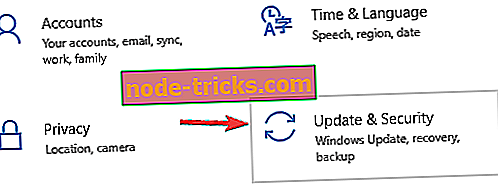
- Тепер натисніть кнопку Перевірити наявність оновлень .
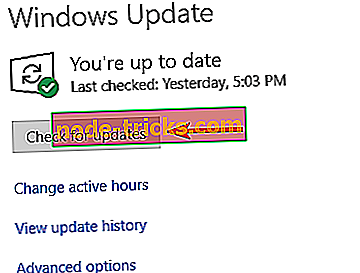
Windows перевірить наявність оновлень і завантажить їх автоматично у фоновому режимі. Після завантаження оновлень вони будуть встановлені відразу після перезавантаження комп'ютера. Після оновлення системи перевірте, чи виникла проблема.
Рішення 8 - Виконайте відновлення системи
На думку користувачів, іноді ви можете усунути проблему просто шляхом відновлення системи. Якщо ви не знайомі, функція відновлення системи є корисною функцією, яка дозволяє відновити вашу систему та виправити різні проблеми. Щоб виконати відновлення системи, потрібно лише виконати наведені нижче дії.
- Натисніть клавішу Windows + S і введіть відновлення системи . Виберіть у меню пункт Створити точку відновлення .
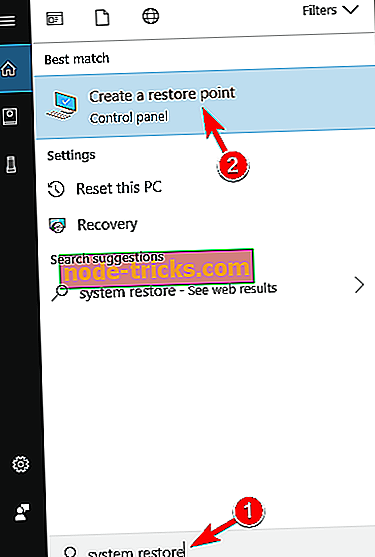
- З'явиться вікно Властивості екрана. Натисніть кнопку Відновити систему .
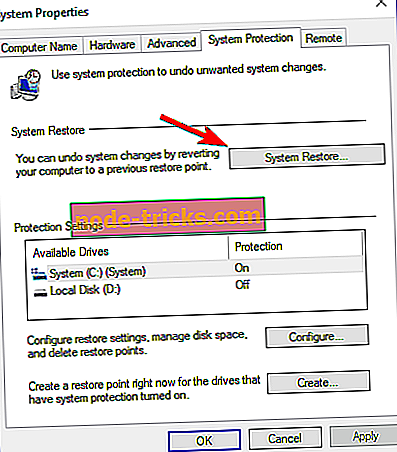
- Коли відкриється вікно відновлення системи, натисніть кнопку Далі .
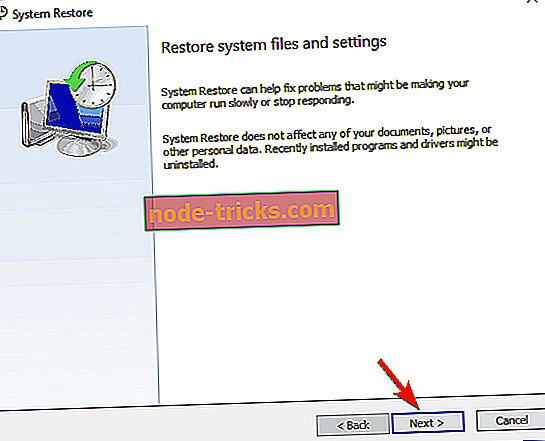
- З'явиться список точок відновлення. Якщо доступно, установіть прапорець Показати більше точок відновлення . Виберіть потрібну точку відновлення і натисніть кнопку Далі .
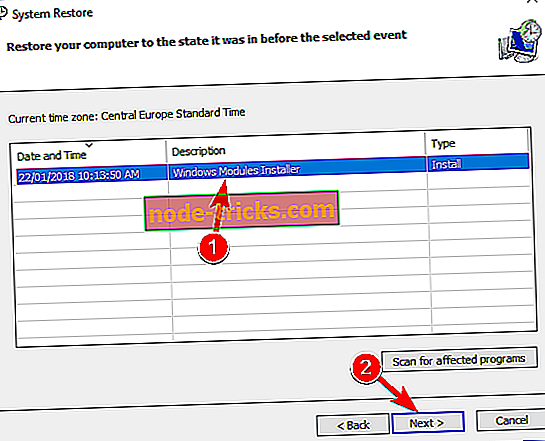
- Щоб завершити процес відновлення, дотримуйтесь інструкцій на екрані.
Після відновлення системи перевірте, чи проблема все ще існує.
Рішення 9 - Виконайте чисте завантаження
Якщо ви хочете видалити поточну інсталяцію Bluetooth, перш ніж продовжити повідомлення, ви зможете усунути проблему, просто вимкнувши проблемні програми.
Програми сторонніх виробників іноді можуть заважати вашій системі, і для усунення проблеми вам потрібно знайти та вимкнути проблему. Для цього потрібно лише виконати наведені нижче дії.
- Натисніть клавішу Windows + R і введіть msconfig . Натисніть клавішу Enter або натисніть OK .
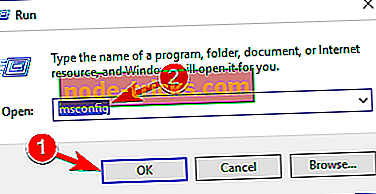
- З'явиться вікно налаштування системи . Перейдіть на вкладку Служби та виберіть пункт Сховати всі служби Microsoft . Натисніть кнопку Вимкнути всі, щоб вимкнути всі служби.
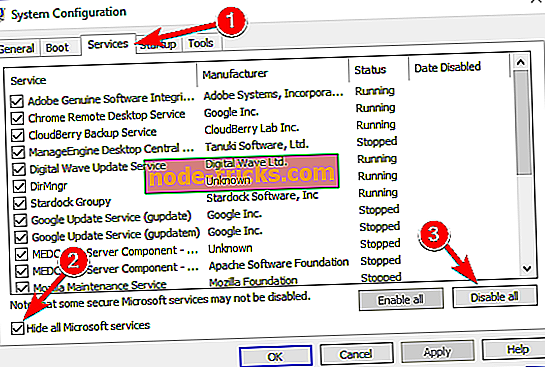
- Тепер перейдіть на вкладку Автозавантаження і натисніть кнопку Відкрити диспетчер завдань .
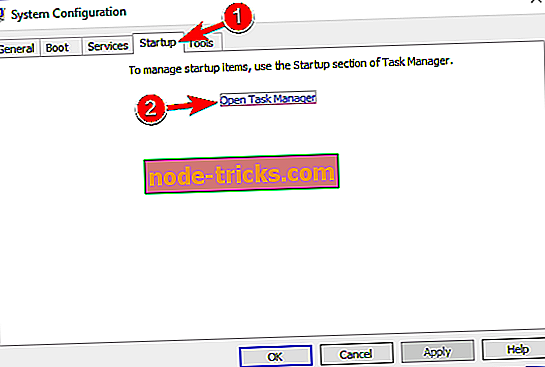
- З'явиться список програм запуску. Виберіть перший елемент у списку, клацніть його правою кнопкою миші та виберіть у меню Вимкнути . Повторіть цей крок для всіх записів запуску.
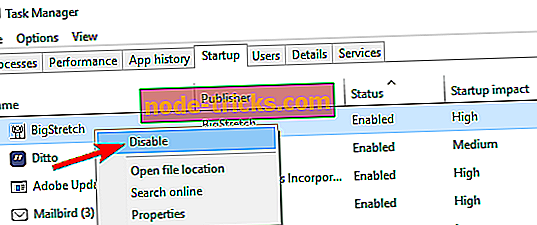
- Після вимкнення всіх запуску програм закрийте диспетчер завдань і поверніться до вікна конфігурації системи . Натисніть Застосувати і OK, щоб зберегти зміни. Перезавантажте комп'ютер.
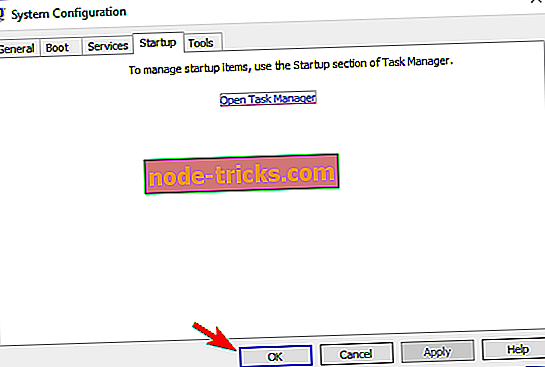
Після перезавантаження комп'ютера перевірте, чи проблема все ще існує. Якщо ні, запустіть відключені програми та служби один за одним, поки не знайдете той, який викликає проблему. Пам’ятайте, що після ввімкнення групи програм або служб для того, щоб застосувати зміни, потрібно перезавантажити комп'ютер.
Після того як ви знайдете проблему, видаліть її та перевірте, і проблему необхідно остаточно вирішити.
"Будь ласка, видаліть поточну установку Bluetooth перед продовженням" помилка може бути проблематичною для Windows 10, але ми сподіваємося, що вам вдалося це виправити після використання одного з наших рішень.
Якщо на комп'ютері все ще виникають проблеми, або ви просто хочете їх уникнути надалі, ми рекомендуємо вам завантажити цей інструмент, щоб виправити різні проблеми з ПК, такі як втрата файлів, зловмисне програмне забезпечення та збій обладнання. Він також оптимізує ваш ПК для максимальної продуктивності.

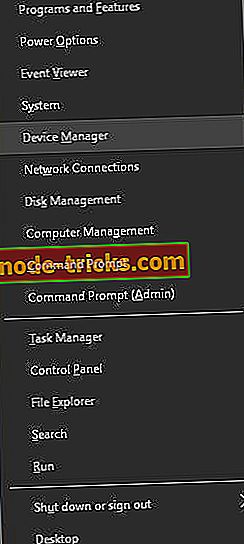
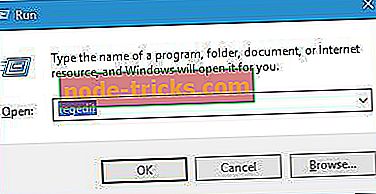
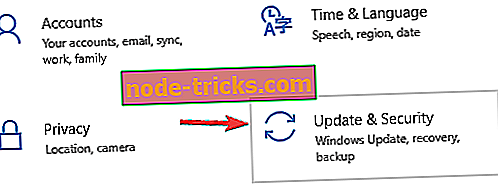
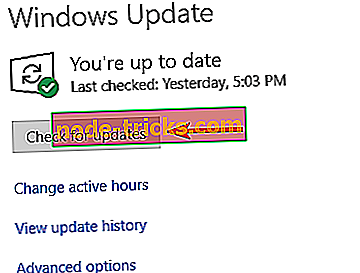
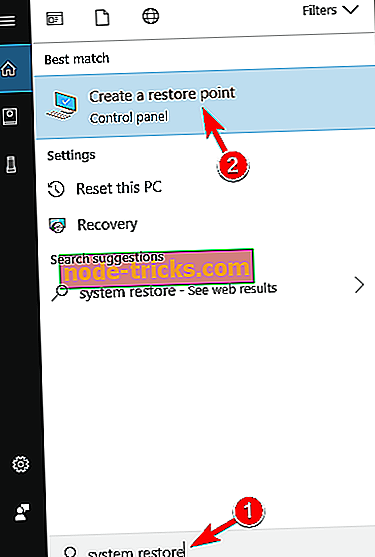
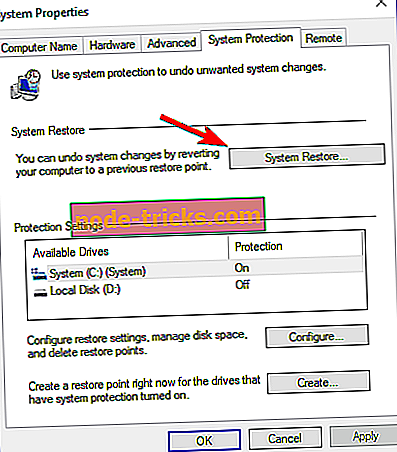
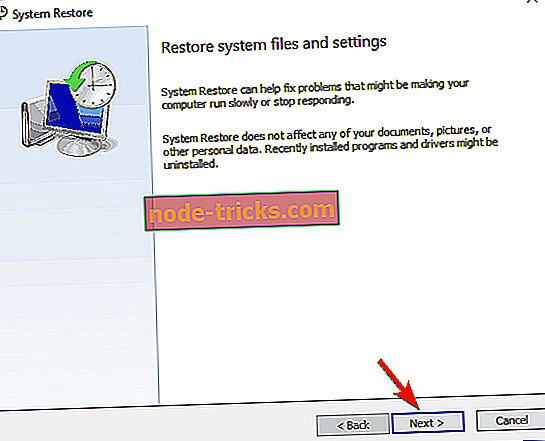
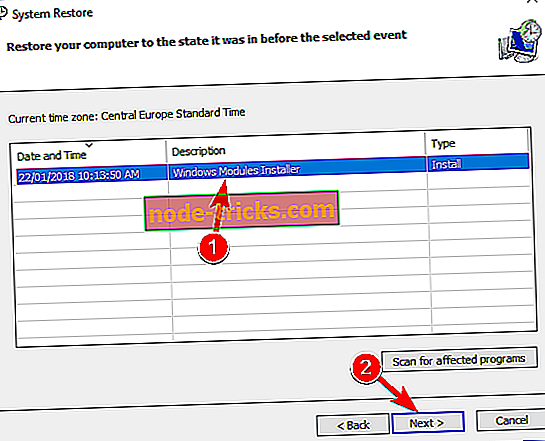
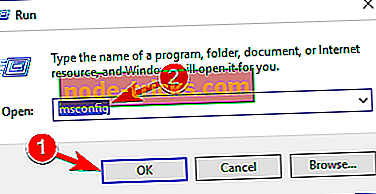
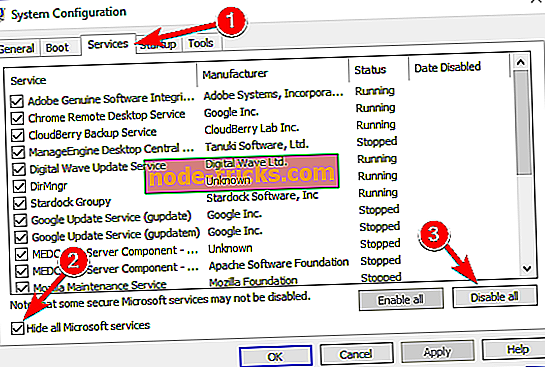
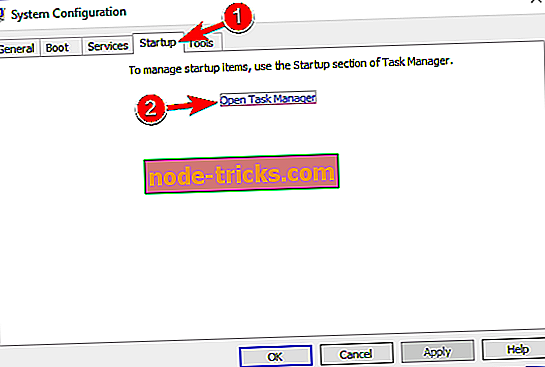
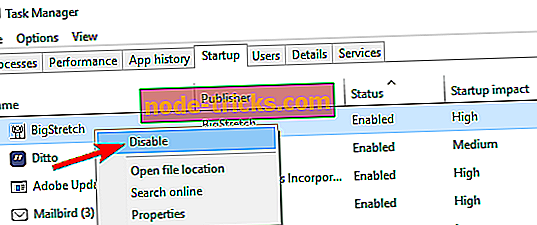
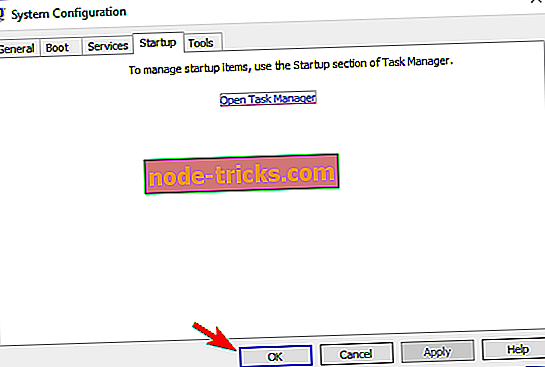



![Топ-6 корпоративних рішень VPN для підвищення вашого бізнесу [2019 Список]](https://node-tricks.com/img/vpn/237/top-6-corporate-vpn-solutions-boost-your-business-2.png)


